Ai không biết Linux? ngay cả hệ điều hành Android là hệ điều hành của một triệu người dùng điện thoại thông minh là hệ điều hành Linux, các hệ điều hành như Kali Linux, Android, Ubuntu, Linux Mint, BlankOn phân phối từ hệ điều hành linux, bạn có thể tạo hệ điều hành của riêng mình bằng mã nguồn cơ sở từ Linux vì hệ điều hành này là hệ điều hành nguồn mở miễn phí cho mọi người sử dụng.
Một trong những bản phân phối hệ điều hành Linux nổi tiếng là kali kali, tại sao nó lại nổi tiếng? Vào năm 2012, hệ điều hành Kali Linux đã được dự đoán là hệ điều hành của các tin tặc lớn nhất thế giới, ngay cả những người viết cũng tin điều đó, nhưng thật không may cho những ai muốn thử sử dụng hệ thống Linux này, điều đó là cần thiết để làm cho quá trình cài đặt khá khó khăn Người mới trong lĩnh vực Linux như tác giả, vì vậy vào năm 2018, Microsoft đã cung cấp ứng dụng bên thứ ba cho bất kỳ ai muốn dùng thử hệ điều hành kali linux thông qua một ứng dụng đầu cuối trên Kali Linux.
Đúng, bạn có thể cài đặt ứng dụng Terminal trên Windows 10 Bạn giống như một thiết bị đầu cuối trên hệ điều hành Kali Linux, tò mò? Đây là hướng dẫn.
Các bước:
1. Bạn bấm vào nút Menu bắt đầu và gõ vào Biến windows bật hoặc tắt tính năng và bấm vào ứng dụng đầu tiên xuất hiện.
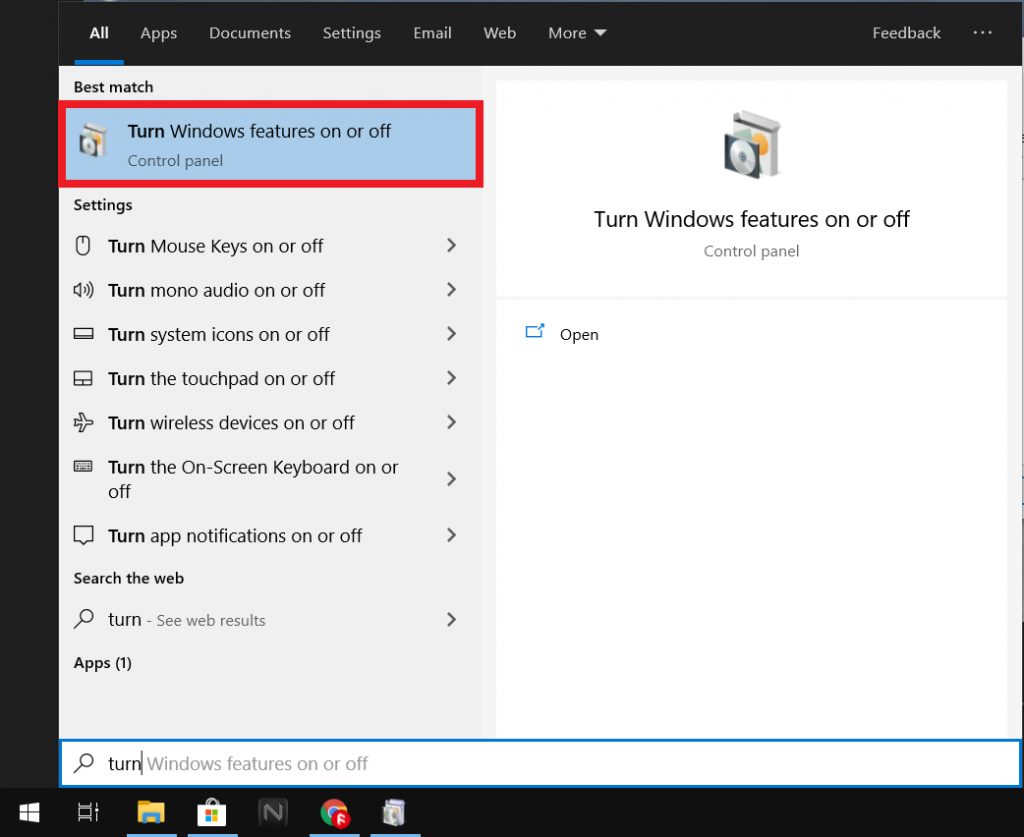
2. Sau đó bạn cuộn xuống cho đến khi bạn tìm thấy một tính năng Windows hệ thống con cho linux và kích hoạt tính năng sau đó nhấp Được rồi
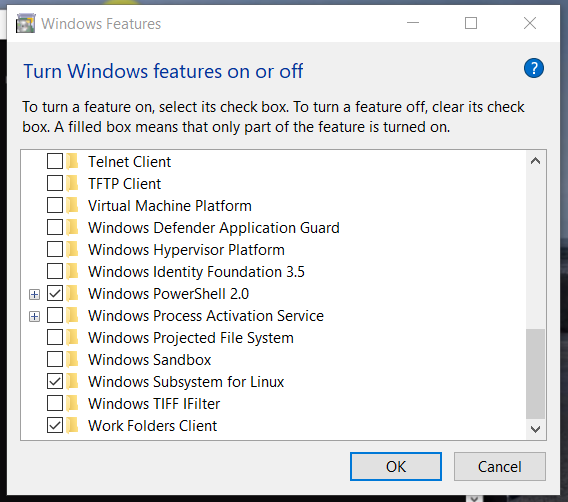
3. Một quá trình cài đặt sẽ xảy ra và bạn sẽ được yêu cầu làm như vậy khởi động lại trên PC của bạn.
4. Nếu PC của bạn đã khởi động lại bạn mở Windows Cửa hàng và bạn tìm kiếm một ứng dụng có tên Kali Linux.
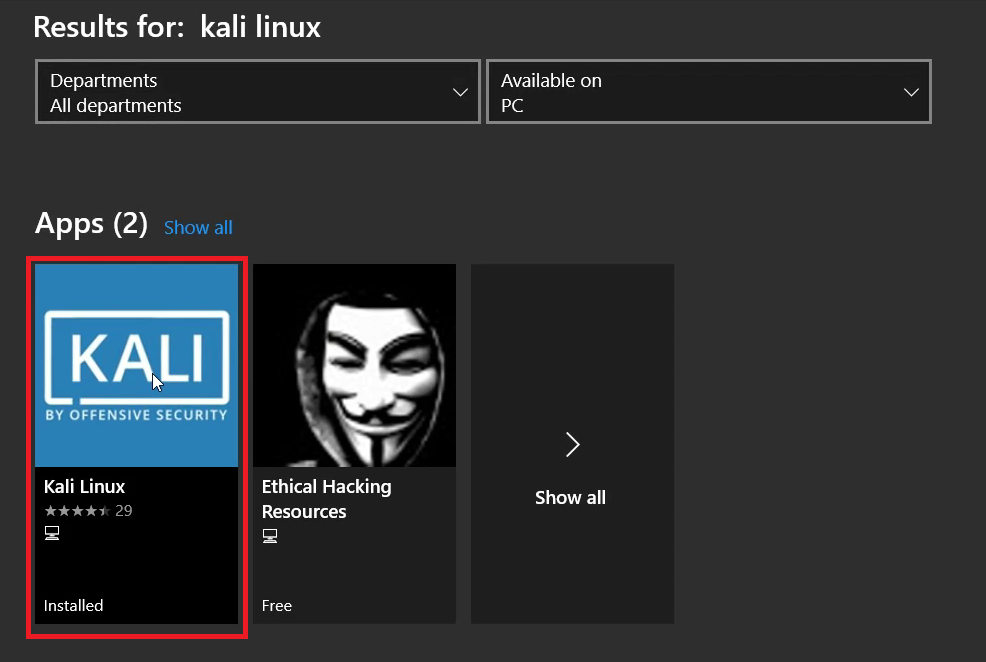
5. Sau đó cài đặt ứng dụng và chờ quá trình tải xuống.
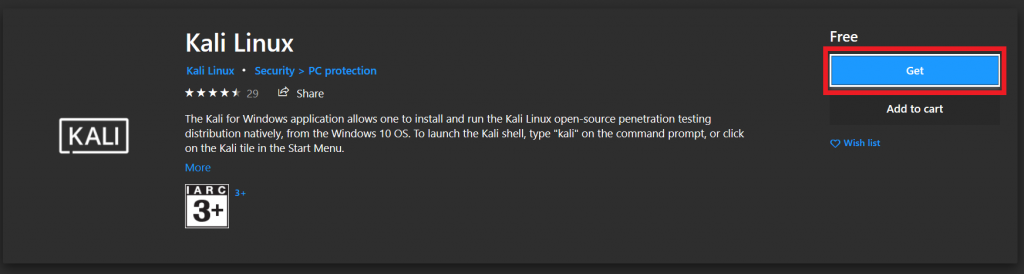
6. Nếu quá trình tải xuống hoàn tất, bạn mở ứng dụng Kali Linux bằng cách nhấn vào nút Ra mắt
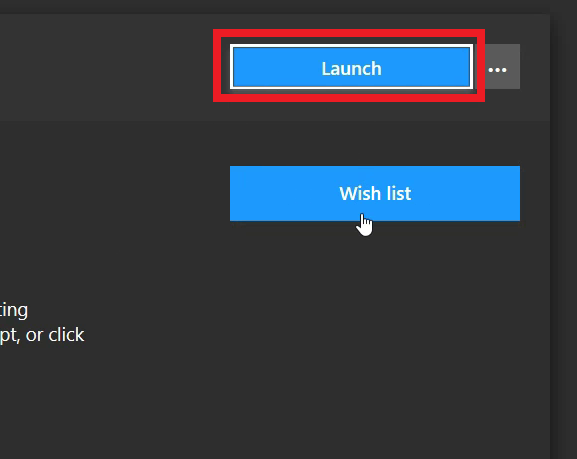
7. Khi bắt đầu mở ứng dụng Kali Linux, bạn sẽ được yêu cầu nhập tên người dùng và mật khẩu mới để xác thực hệ thống UNIX của bạn, bạn nhập tên người dùng và mật khẩu theo ý muốn.
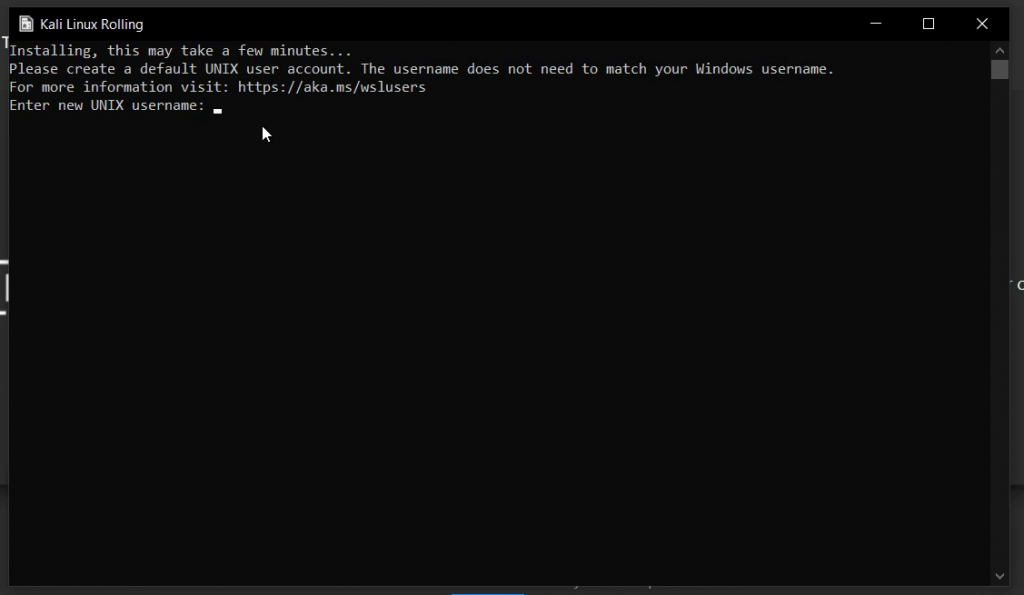
* Cảnh báo, khi bạn nhập mật khẩu, bạn sẽ không nhận được mật khẩu thông tin phản hồi từ ứng dụng hoặc đơn giản là mật khẩu bạn đã nhập sẽ không xuất hiện trên màn hình thiết bị đầu cuối Kali Linux.
8. Hoàn tất, bạn có thể sử dụng thiết bị đầu cuối Kali Linux tại Windows 10 giống như thiết bị đầu cuối Kali Linux nói chung.
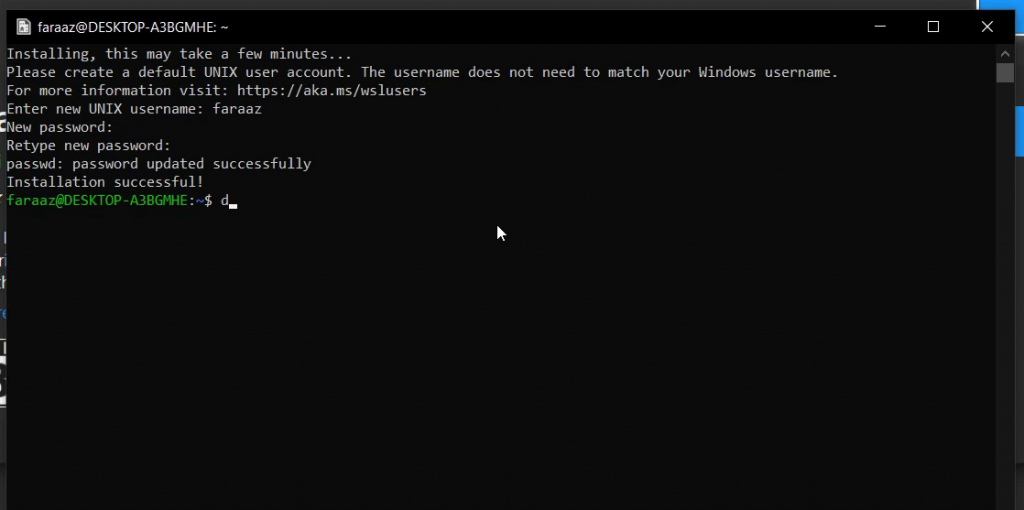
Lưu ý: Tất cả các dịch vụ lệnh hoặc mật khẩu trên thiết bị đầu cuối kali linux có thể được sử dụng trên thiết bị đầu cuối Kali Linux tại Windows 10 Điều này, và một ít thông tin nếu bạn muốn cài đặt một ứng dụng và hóa ra quá trình tải xuống rất lâu, có thể do máy chủ được sử dụng bởi ứng dụng này không gần với Indonesia.
Hướng dẫn khác từ Tác giả:
- Cách lấy dữ liệu từ một trang tính khác trong Excel
- Làm thế nào để tìm vị trí tuyển dụng trong Facebook
- Cách cài đặt Music Bot trên máy chủ Discord
- Cách cung cấp mật khẩu trên LINE Openchat
- Cách mở một trang web bị chặn bằng Google Dịch
<! –

